Instalación del servidor - Windows
Requisitos previos
•Debe disponer de una clave de licencia válida.
•Debe tener un sistema operativo Windows compatible.
•Los puertos necesarios deben estar abiertos y disponibles; consulte la lista completa de puertos aquí.
•El servidor de base de datos y el conector compatibles (Microsoft SQL Server o MySQL) están instalados y se están ejecutando. Le recomendamos revisar los detalles de configuración del servidor de la base de datos (Microsoft SQL Server o MySQL) para que la base de datos esté correctamente configurada de cara a su uso con ESET PROTECT On-Prem. Lea el artículo de la Base de conocimiento para configurar la base de datos y el usuario de la base de datos de Microsoft SQL o MySQL.
•ESET PROTECT Web Console instalado para administrar ESET PROTECT Server.
•La instalación de Microsoft SQL Server Express requiere Microsoft .NET Framework 4. Puede instalarlo con el Asistente para agregar roles y características:
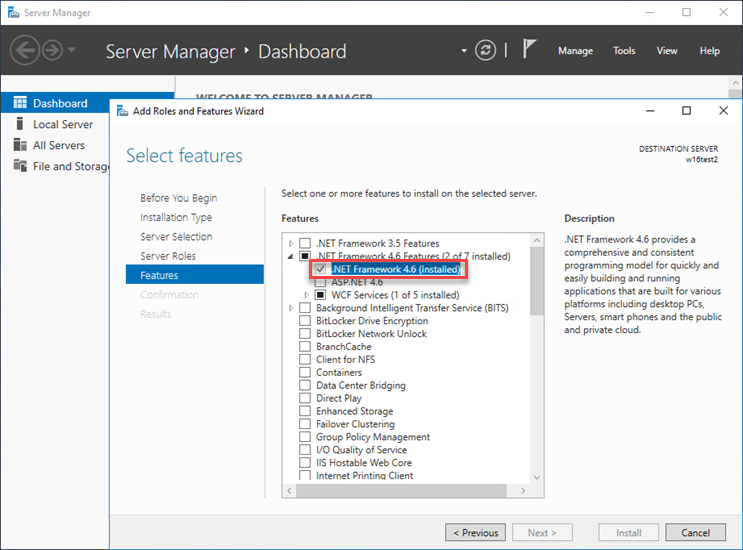
Instalación
Para instalar el componente ESET PROTECT Server en Windows, siga los pasos indicados a continuación:
Asegúrese de cumplir todos los requisitos previos de la instalación indicados anteriormente. |
1.Visite la sección de descargas de ESET PROTECT para descargar un instalador independiente de este componente de ESET PROTECT (server_x64.msi).
2.Ejecute el programa de instalación de ESET PROTECT Server y acepte el EULA si está de acuerdo con él.
3.Marque la casilla de verificación Participar en el programa para la mejora del producto para enviar informes de bloqueo y datos de telemetría anónimos a ESET (versión y tipo de sistema operativo, versión del producto de ESET y otra información específica del producto).
4.Deje la casilla de verificación situada junto a Esta es una instalación de clúster vacía y haga clic en Siguiente. ¿Es una instalación de clúster?
5.Seleccione una cuenta del usuario de servicio. Esta cuenta se utiliza para ejecutar el servicio de servidor de ESET PROTECT. Están disponibles las opciones siguientes:
•Cuenta de servicio de red: seleccione esta opción si no utiliza un dominio.
•Cuenta personalizada: seleccione esta opción si utiliza un dominio. Proporcione credenciales de usuario del dominio: DOMINIO\NOMBRE DE USUARIO y contraseña. Puede crear y utilizar un usuario de base de datos Microsoft SQL específico.
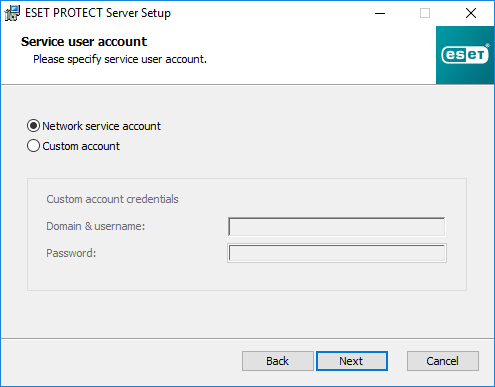
6.Conéctese a una base de datos. Todos los datos se guardan aquí (contraseña de ESET PROTECT Web Console, registros del ordenador cliente, etc.).

La base de datos almacena todos los datos (contraseña de la consola web de ESET PROTECT, registros del equipo cliente, etc.). Configure la conexión del servidor de base de datos:
•Base de datos: MySQL Server/MS SQL Server.
oMicrosoft SQL Server: puede encontrar el nombre de la base de datos, el nombre de host y el número de puerto en SQL Server Configuration Manager.
oMySQL Server: debe configurar MySQL para que acepte paquetes grandes y permitir que ESET PROTECT On-Prem se ejecute correctamente, ya que el servidor de ESET PROTECT almacena blobs de datos grandes en la base de datos.
•Controlador ODBC: MySQL ODBC 5.1 Driver/MySQL ODBC 5.2 Unicode Driver/MySQL ODBC 5.3 Unicode Driver/MySQL ODBC 8.0 Unicode Driver/MySQL ODBC 8.1 Unicode Driver/SQL Server/SQL Server Native Client 10.0/ODBC Driver 11 for SQL Server/ODBC Driver 13 for SQL Server/ODBC Driver 17 for SQL Server/ODBC Driver 18 for SQL Server.
•Nombre de la base de datos: se recomienda utilizar el nombre predefinido o cambiarlo si es necesario.
•Nombre de host: nombre del host o dirección IP del servidor de base de datos
•Usar instancia con nombre: si está utilizando una base de datos de Microsoft SQL, también puede marcar la casilla de verificación Usar instancia con nombre para usar una instancia de la base de datos personalizada. Puede configurarlo en el campo Nombre del host con el formato NOMBRE_HOST\INSTANCIA_BD (por ejemplo, 192.168.0.10\ESMC7SQL). Para las bases de datos en clústeres utilice únicamente el nombre de clúster. Si se selecciona esta opción, no podrá cambiar el puerto de conexión de la base de datos; el sistema utilizará los puertos predeterminados que Microsoft ha definido. Para conectar ESET PROTECT Server a la base de datos de Microsoft SQL instalada en un clúster de conmutación por error, escriba el nombre del clúster en el campo Nombre del host.
•Puerto: se utiliza para conectar al servidor de base de datos.
•Cuenta de la base de datos:nombre de usuario y contraseña. Puede utilizar:
oUna cuenta SA (Microsoft SQL) o una cuenta raíz (MySQL).
oUna cuenta de usuario de base de datos específica con acceso solo a la base de datos de ESET PROTECT.
•Al marcar la casilla Iniciar sesión como usuario actual de Windows, el usuario de la base de datos de Microsoft SQL (administrador o usuario de base de datos específico) puede usar la autenticación de Windows. Como resultado, el nombre de usuario y la contraseña no serán visibles en el archivo StartupConfiguration.ini.
Si selecciona Iniciar sesión como usuario actual de Windows y utiliza un usuario de la base de datos de Microsoft SQL específico (que no sea el administrador de la base de datos), la tarea Actualización de componentes de ESET PROTECT no podrá actualizar el servidor de ESET PROTECT en el futuro. La actualización, la reparación y la eliminación de ESET PROTECT Server requieren la introducción de la contraseña del usuario del dominio personalizado. |
Haga clic en Siguiente. El instalador comprobará la conexión con la base de datos:
•Si dispone de una base de datos existente (de una instalación de ESET PROTECT On-Prem anterior) en su servidor de base de datos, el instalador la detectará. Puede elegir Usar base de datos existente y aplicar actualización o Quitar la base de datos existente e instalar una versión nueva.
•Si introdujo una cuenta de SA o una cuenta raíz en la ventana anterior, haga clic en Sí para continuar utilizando la cuenta SA/raíz como usuario de la base de datos de ESET PROTECT. Si hace clic en No, pasará a la siguiente ventana del instalador.
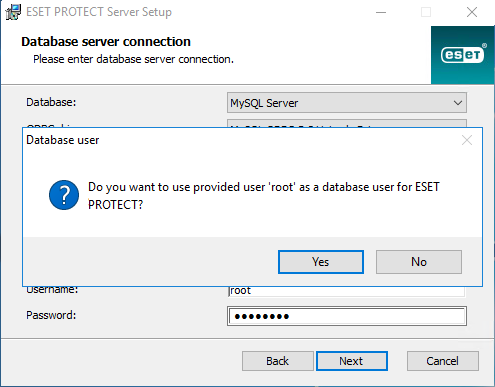
7.Seleccione un usuario de la base de datos para ESET PROTECT On-Prem. Se muestran las siguientes opciones:
•Si ha seleccionado Cuenta personalizada, puede marcar la casilla Iniciar sesión como nombre de cliente\nombre de usuario.
•Crear nuevo usuario: el instalador creará un nuevo usuario de base de datos.
•Usar usuario existente: escriba su nombre de usuario y contraseña.
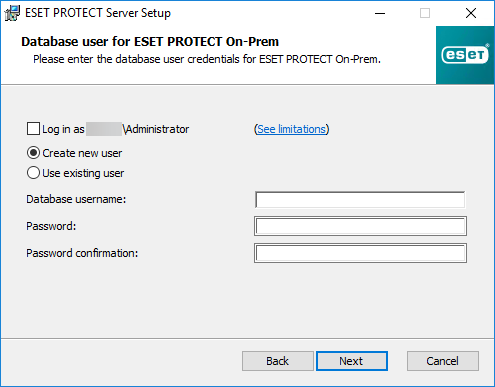
8.Introduzca una contraseña de acceso a Web Console.
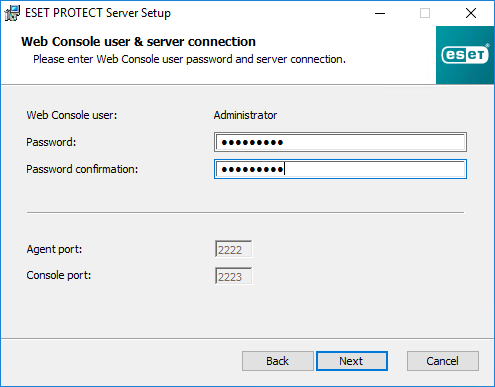
9.ESET PROTECT On-Prem utiliza certificados para la comunicación entre cliente-servidor. Seleccione una de las siguientes opciones:
•Conservar los certificados actualmente en uso: esta opción solo está disponible si la base de datos ya se ha utilizado con otro ESET PROTECT Server antes.
•Cargar certificados desde archivo: seleccione el certificado de Server y la autoridad certificadora existentes.
•Generar certificados nuevos: el instalador genera nuevos certificados.
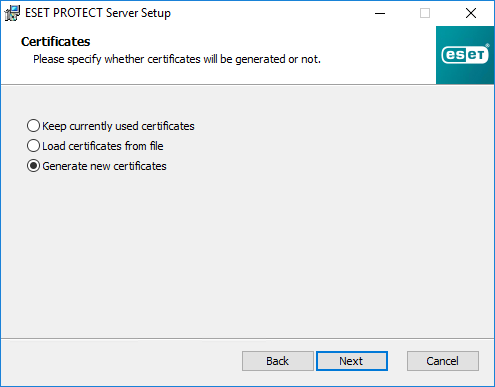
10. Siga este paso si ha seleccionado la opción Generar certificados nuevos en el paso anterior.
a)Especifique información adicional sobre los certificados (opcional). Si escribe la Contraseña de la autoridad, asegúrese de recordarla.
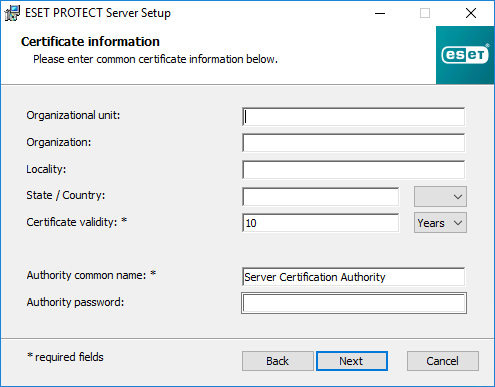
b)En el campo Certificado del servidor, escriba el Nombre de Nombre de host del servidor y la Contraseña del certificado (opcional).
El Nombre de host del servidor en el certificado del servidor no debe contener ninguna de las siguientes palabras clave: server, proxy, agent. |
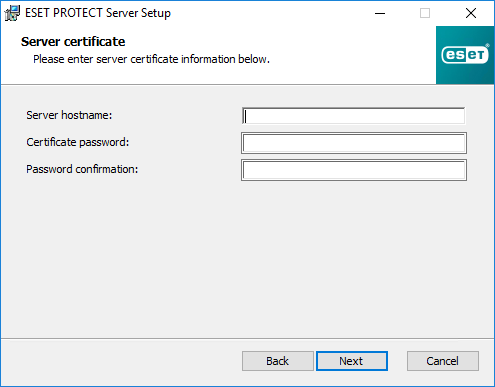
c)En el campo Contraseña del certificado de par, escriba la contraseña de los certificados de igual del agente y el proxy.
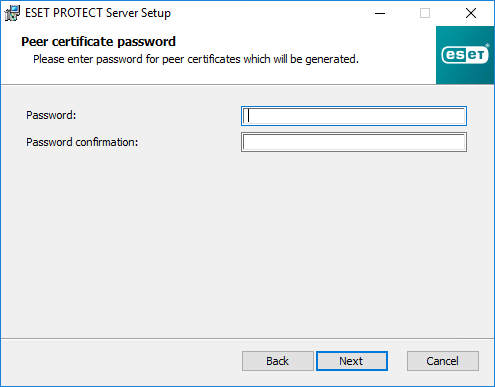
11. La configuración puede realizar una tarea inicial Sincronización de grupos estáticos. Seleccione el método (No sincronizar, Sincronización con Windows Network, Sincronización con Active Directory) y haga clic en Siguiente.
12. Introduzca una clave de licencia válida o seleccione Activar más tarde.
Puede agregar una clave de licencia para estos niveles de protección: •ESET PROTECT Entry On-Prem •ESET PROTECT Essentials On-Prem Si se agrega una clave de licencia de nivel de mayor protección, se producirá un error. Puede agregar el nivel de mayor protección al sincronizar ESET PROTECT On-Prem con ESET PROTECT Hub, ESET Business Account o ESET MSP Administrator. |
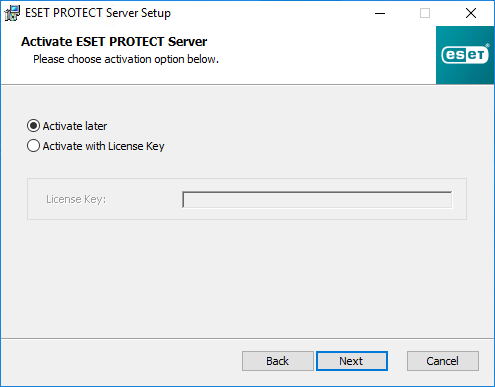
13. Confirme o cambie la carpeta de instalación para el servidor y haga clic en Siguiente.
14. Haga clic en Instalar para instalar el ESET PROTECT.
Cuando haya terminado de instalar ESET PROTECT Server, puede instalar ESET Management Agent en el mismo equipo (opcional) para habilitar la administración del servidor de la misma forma que administra un ordenador cliente. |